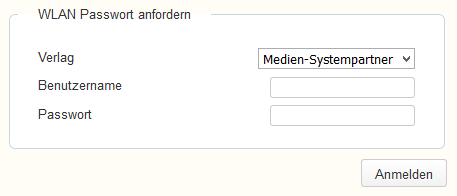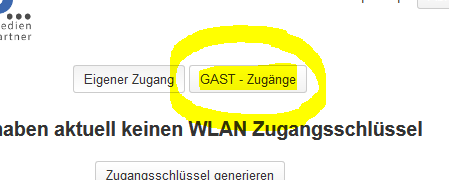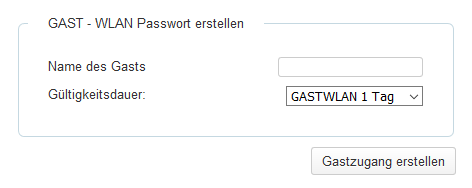...
Wenn Sie Gäste im Hause haben, die das WLAN Ihres Arbeitgebers nutzen möchten bzw. über das WLAN einen Internetzugang für Präsentationen etc. benötigen, können Sie über Ihre Bereichsassistenten/-innen bzw. Sekretariate einen Gast WLAN Zugang erstellen lassen. Der dazu notwendige Zugangscode wird auf einem "WLAN Voucher für Gäste" zur Verfügung gestellt. Ihr Gast kann sich dann am WLAN "GASTWLAN" unter Angabe des Codes auf diesem Voucher mit dem WLAN bzw. dem Internet verbinden.
...
Nun melden Sie sich in der Maske des Portals mit Ihrem Windows Anmeldenamen sowie dem dazu gehörigen Kennwort an. Bitte beachten Sie dass Sie Ihren Verlag vorab auswählen müssen.
Sollten Sie eine Berechtigung haben um Klasse 3 Geräte bzw. WLAN Gast Voucher zu erstellen sehen Sie den folgenden Dialog:
Nach dem Klick auf den Punkt "GAST - WLAN Passwort erstellenZugänge" erscheint folgende Maske:
...
Geben Sie bitte den Namen Ihres Gastes ein und wählen noch die Gültigkeitsdauer dieses Vouchers aus. Sie können nun einen ein Voucher mit der Gültigkeit von einem Tag oder einer Woche erstellen. Alle anderen Laufzeiten müssen müssten Sie über ein JIRA Ticket anfordern. Klicken Sie nach diesen Eingaben bitte auf "WeiterGastzugang erstellen" und der WLAN Gast Voucher erstellt und angezeigt. Diesen können Sie dann einfach ausdrucken und Ihrem Gast übergeben. Der Voucher muss innerhalb von 7 Tagen ab Erstellung erstmals verwendet werden, sonst verliert der Zugangscode seine Gültigkeit.
...
Ihr Gast verbindet sich mit dem WLAN
...
...
Auch für diesen Fall gibt es eine Lösung …
- Zunächst mal erstellen Sie, anhand der hier vorliegenden Dokumentation, für Ihren Gast einen WLAN Gast Voucher mit der maximal möglichen Laufzeit. Mit diesem kann Ihr Gast dann sofort arbeiten.
- Nun erstellen Sie ein JIRA Ticket vom Typ „IT Anfrage“ und beauftragen so einen WLAN Gast Voucher mit einer Laufzeit von 30, 60 oder 90 Tagen. Bitte geben Sie in dieser Anfrage den Login des 7 Tage WLAN Gast Vouchers mit an. Geben Sie aber auf keinen Fall das Kennwort an.
- Wir fragen dann bei Ihrem zuständigen Hauptabteilungsleiter die Freigabe für diesen WLAN Gast Voucher an und je nach Antwort erhalten Sie eine Ablehnung oder die Mitteilung das die Laufzeit für diesen Voucher verlängert wurde.
Die Frist von 90 Tagen ist dabei das absolute Maximum, denn länger gültige Tickets verliert man auch aus den Augen bzw. vergisst hier mal nachzufassen. Sollte ein Gast doch noch länger im Hause unterwegs sein, erstellen Sie bitte 7 Tage vor dem Ablauf des Tickets einen Auftrag für einen neuen WLAN Gast Voucher.